
Microsoft Word 2010官方免费版
中文完整版大小:811.95M更新:2020-04-17 16:35
类别:文档管理系统:Win7, WinAll
分类

大小:811.95M更新:2020-04-17 16:35
类别:文档管理系统:Win7, WinAll
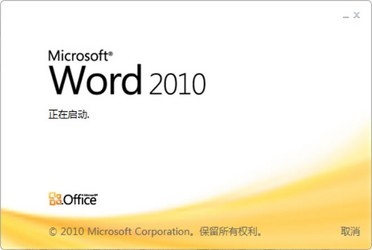
microsoft word 2010官方免费版是一款由微软公司官方推出的电脑办公软件,主要是用于文档管理和文字编辑,非常的好用和方便,相信大家一定会需要的,欢迎大家来试用。
word2010是microsoft公司开发的office2010办公组件之一,随后的版本可运行于apple macintosh (1984年),sco unix,和microsoft windows (1989年),并成为了microsoft office的一部分。word主要版本有[1] :1989年推出的word1.0版、1992年推出的word2.0版、1994年推出的word6.0版、1995年推出的word95版(又称作word7.0,因为是包含于microsoft office95中的,所以习惯称作word95)、1997年推出的word97版、2000年推出的word2000版、2002年推出的wordxp版、2003年推出的word2003版、2007年推出的word2007版、2010年推出的word2010版(于2010年6月18日上市)(最新版为word2013版)。
“插入”功能区
“插入”功能区包括页、表格、插图、链接、页眉和页脚、文本、符号和特殊符号几个组,对应word2003中“插入”菜单的部分命令,主要用于在word2010文档中插入各种元素。
“页面布局”功能区
“页面布局”功能区包括主题、页面设置、稿纸、页面背景、段落、排列几个组,对应word2003的“页面设置”菜单命令和“段落”菜单中的部分命令,用于帮助用户设置word2010文档页面样式。
“开始”功能区
“开始”功能区中包括剪贴板、字体、段落、样式和编辑五个组,对应word2003的“编辑”和“段落”菜单部分命令。该功能区主要用于帮助用户对word2010文档进行文字编辑和格式设置,是用户最常用的功能区。
“引用”功能区
“引用”功能区包括目录、脚注、引文与书目、题注、索引和引文目录几个组,用于实现在word2010文档中插入目录等比较高级的功能。

1、首先需要先下载word2010软件包,下载完成后我们运行exe文件就可以进入到下图中的安装界面。
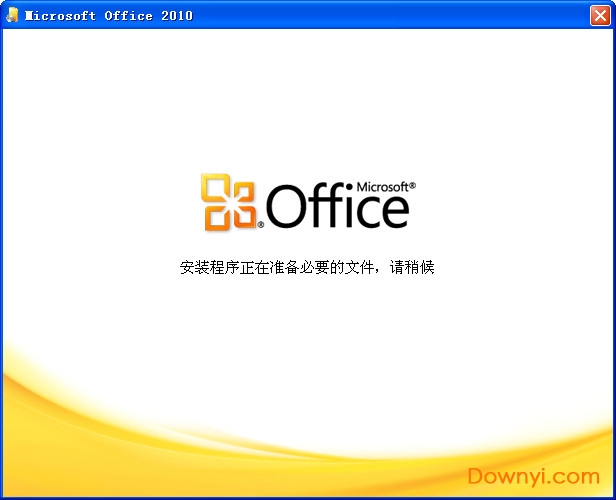
2、接下来进入到word2010许可证协议界面,我们可以先阅读界面的使用协议,然后先勾选界面左下角的“我接受此协议的条款”选项,然后再点击继续。
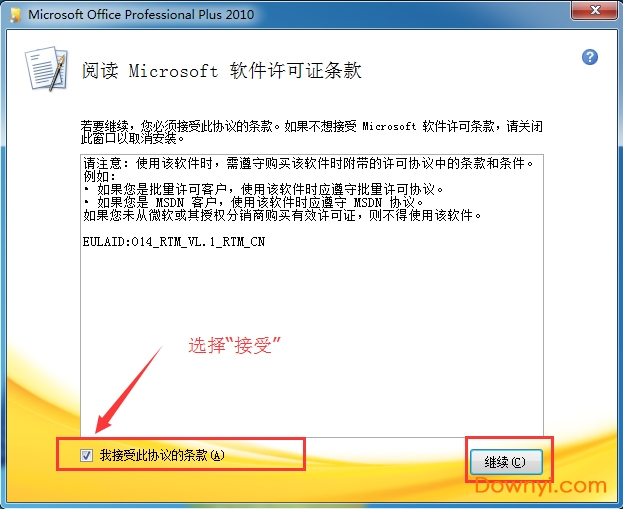
3、接下来进入到word2010软件安装类型选择界面,我们可以看到有立即安装和自定义安装两个选项,如果你需要自行设置一些下载选项,那么可以点击自定义进行设置。如果不需要进行设置,那么直接点击立即安装就可以了。
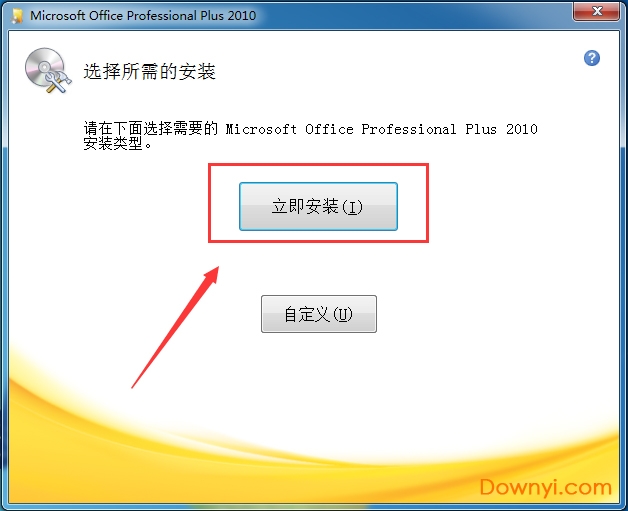
4、我们按照上面的步骤设置完成后就可以开始安装word2010软件了,如下图所示,我们耐心等待安装进度条完成,安装速度是很快的,耐心等待一小会就可以了。
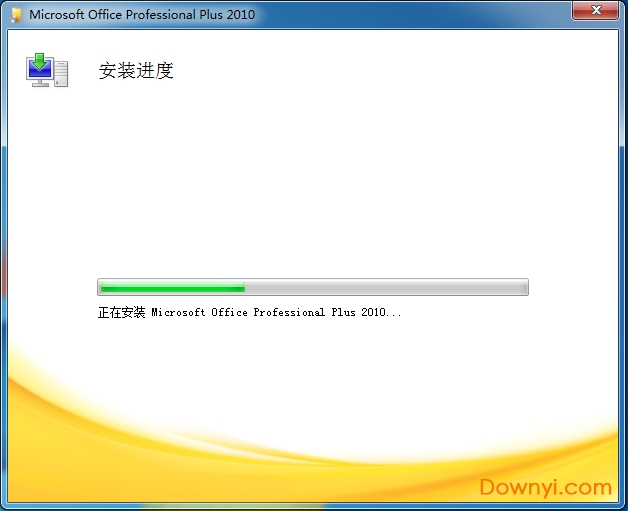
5、最后,出现下图中的界面就表明word 2010软件已经成功安装到你的电脑上,我们点击关闭就可以结束安装打开软件来使用了。
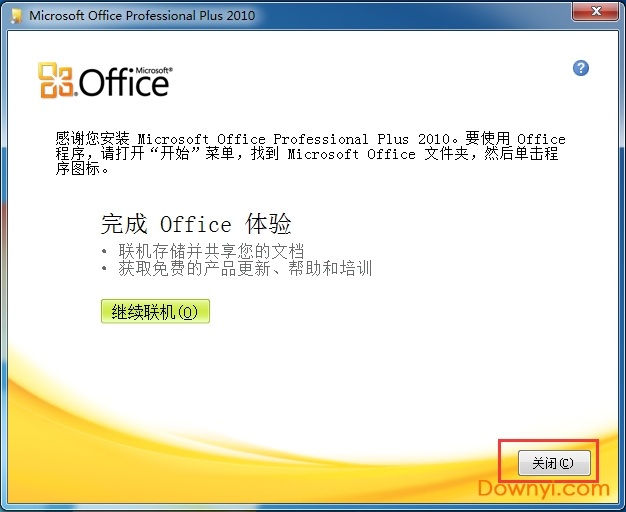
一、word2010怎么删除空白页?
方法1:空白页在最后一页的删除方法
如果我们要删除的空白页在最后一页,那么我们可以鼠标点击最后一页,然后在键盘上按下backspace或delete键就可以将最后一页的空白页删除。
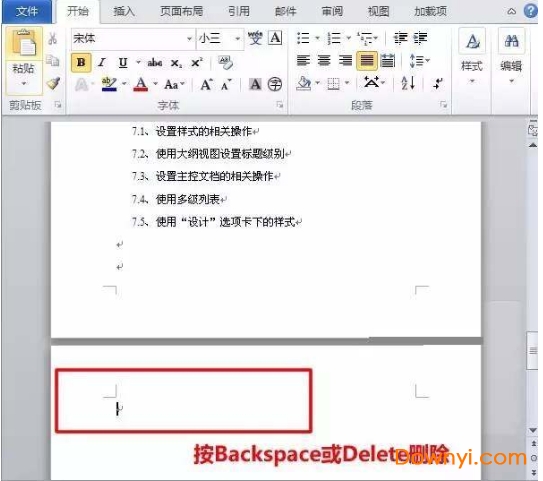
方法2:shift选中整页然后删除
我们还可以鼠标点击空白页上一页的最后一行上,然后在键盘上按下“shift”键,按住不放,接下来左键拖动鼠标选中整个空白页,选中之后我们就可以点击键盘上的“delete”键,你会发现空白页就会被删除了。
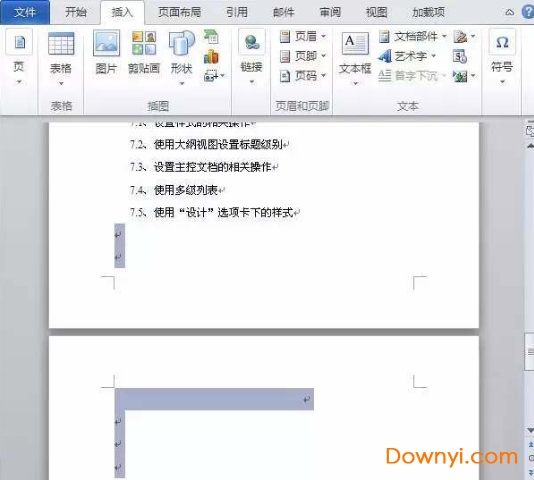
方法3:缩小行距删除空白页
我们还可以鼠标右键点击空白页,然后在弹出的选项中点击“段落”选项,接下来进入到段落界面,我们在界面中的行距和设置值选项中将“行距”设为“固定值”设置值设为“1磅”,设置完成后我们点击确定,回到文档就会发现空白页被删除了。
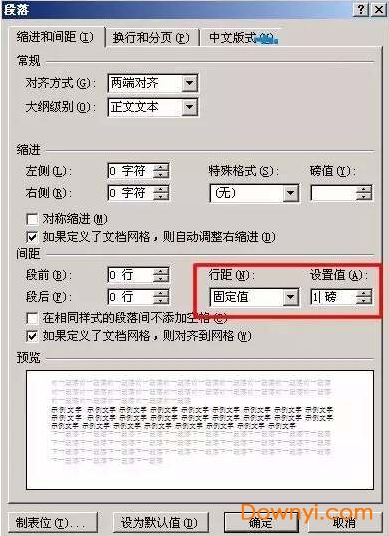
二、word2010怎么在方框中打钩?
方法一:我们可以先按住键盘上的alt键,接下来我们在word文档输入“9745”这几个数字,如下图所示,我们输入完成后在松开键盘上的 alt 键,这个时候我们就会发现自动变成框框中带勾符号。
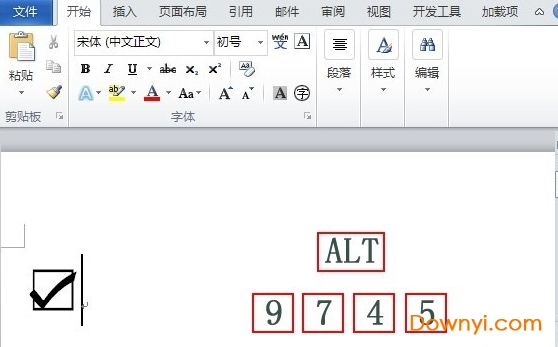
方法二:我们还可以先直接在word文档中输入数字“2611” ,输入完成后我们在键盘上找到 alt + x 键,按下后这几个数字就会变成方框内打钩符号!
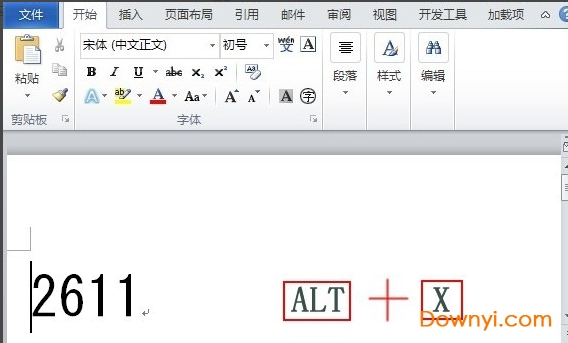
方法三:我们还可以进入到word2010文档界面,点击界面上方的“插入”选项,然后再选项下方再点击“符号”,如下图所示,我们在符号选项下方再点击“符号”,点击后我们在下方点击“其他符号”。
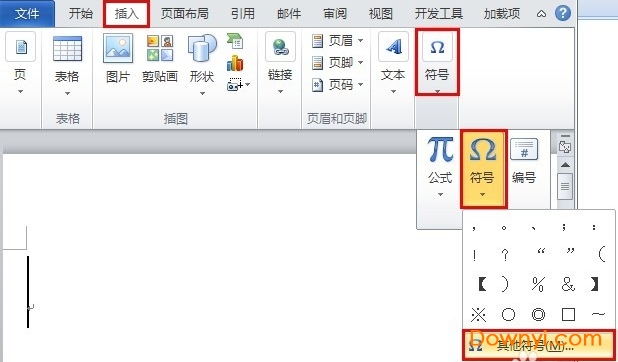
2、进入到符号界面,我们在界面中将字体的类型选择为“wingdings 2”,然后我们在下方具体的符号中就可以看到方框内打钩的符号,我们选中这个符号点击界面下方的插入就可以了。
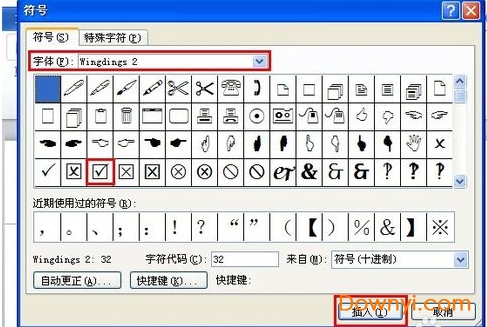
1 从更多地点更多设备上享受熟悉的 office 体验
2 协作的绩效更高
3 轻松管理大量电子邮件
4 提供强大的数据分析和可视化功能
5 创建出类拔萃的演示文稿
6 更直观地表达想法
7 在一个位置存储并跟踪自己的所有想法和笔记
8 即时传递消息
9 更快、更轻松地完成任务
10 在不同的设备和平台上访问工作信息
一、word2010中的页眉横线怎样删除?
1、首先我们先打开word2010文档,进入到软件的界面后,我们双击页眉,然后选中整个页眉段落,如下图所示。这里我们故需要注意的是一定要选择段落标记。
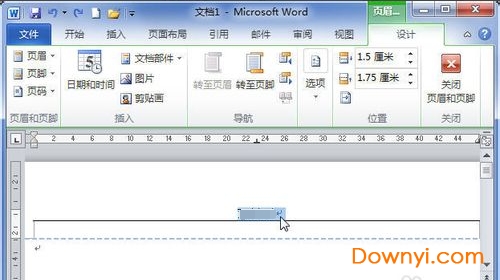
2、接下来我们点击word文档左上方的“开始”选项,然后点击下图中边框选项旁边的倒三角图标,如下图所示。

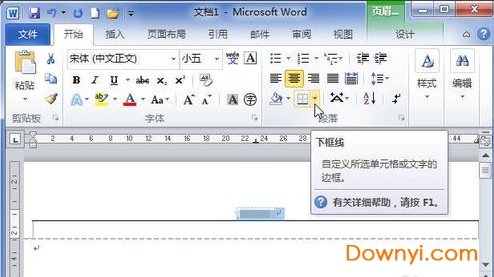
3、接下来就会弹出具体的边框选项,我们点击“无边框”选项,然后鼠标双击正文部分就可以取消页面横线,是不是很简单呢,一起来看看吧。
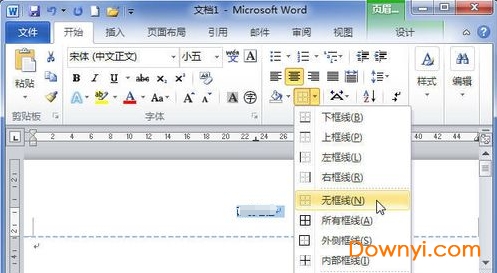
二、word2010怎么无限放大字体?
方法一:
我们在word文档中输入字体后,在界面的上方可以直接看到字体的类型和大小,我们在大小的位置可以进行调整,或者我们直接选中当前的数值,然后输入自己想设置的任何数值即可。
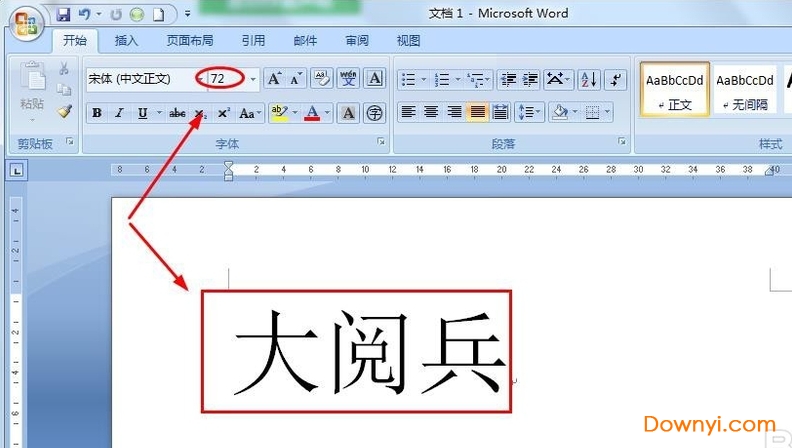
方法二:
我们也可以通过使用快捷键来放大字体。我们在键盘上按下“ctrl+]"键,然后就可以发现字体逐渐变大了,这里需要注意的是在调整过程中我们必须按住ctrl键不放。
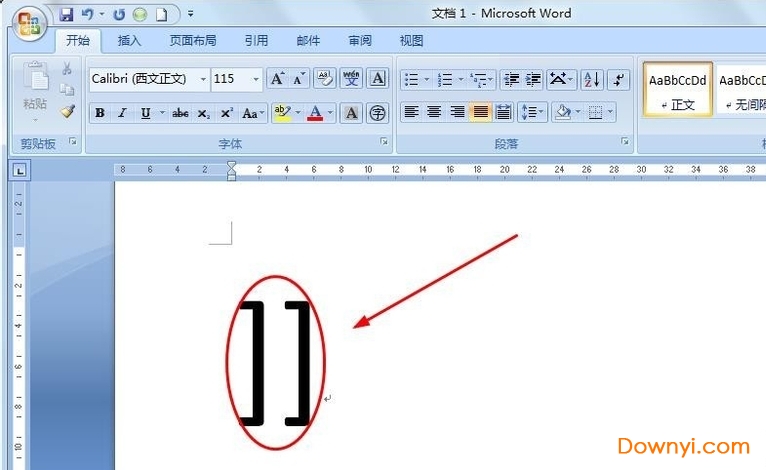
一、软件名称和版权:
wps是中国金山软件公司出品的办公软件。wps是完全免费的,下载就可以使用所有功能。
office产品是国外软件,是收费软件。当然国内修改大神多了是,不过修改是侵权的哦。
二、兼容性可移植性:
现在wps可以选择存储格式默认保存为 .doc、.xls、.ppt 文件(微软 ms office 文件类型)可以支持打开office的格式文件
三、从软件功能上:
office软件的功能相对强大,且软件实用性、稳定性、安全性都比较出色。
几乎所有office的功能在wps office里面都是一样的操作,wps的一些设置非常人性化,使用起来非常顺手。
四、网络资源和文档模板:
wps支持文档漫游,你可以随时随地下载你的办公文件。
wps软件提供了很多在线模板下载,同时可以将模板一键分享到论坛、微博。
1、office2010支持64位系统吗?
答:office 2010支持windows xp sp3、windows vista sp1、windows server 2003 r2、windows server 2008 sp2、windows 7 32/64-bit等操作系统(未列出windows server 2008 r2),建议装置地点硬盘分区至少有3gb可用空间,供装置程序和临时文件所用。
留意:装置过程中需求登入windows live账户,并填写一些有关材料,通过以后微软会供给一个产品密钥。
2、office2010密匙哪里有?
答:office2010 专业版 60天试用密匙。
w3rym-mp97m-979hv-9c73f-97mwf
3、office2010提示注册怎么办?
答:留意:本版别为试用版,可运用60天,需求采购请到微软官方网站。
在word2010中使用【即点即输】功能。
单击功能区的“文件” 选项卡,再点击“选项”,打开“word选项”对话框。在打开的“word选项”对话框中切换到“高级”选项卡,在“编辑选项”区域中勾选“启用‘即点即 输’”复选框,并单击“确定”按钮。
word2010中首字下沉怎么设置?
首字下沉是指在某一段落中的第一个字将被放大且下沉并占有多行的位置,这种功能在报纸、杂志等排版和编辑的过程中常常用得到。这种效果在 word2010中是非常容易实现的。首字下沉有两种效果:下沉和悬挂。
使用下沉效果首字下沉后将首字和段落其它文字在一起。
使用悬挂效果首字下沉后将悬挂在段落其它文字的左侧。
在word2010中,先把光标放在要设置首字下沉的段落上,然后点击功能区的 【插入】选项卡,在【文本】组中点击【首字下沉】,弹出以下下拉菜单:
无:即取消段落的首字下沉
下沉:首字下沉后将首字将和段落其它文字在一起。
悬挂:首字下沉后将悬挂在段落其它文字的左侧。
其他下沉选项:打开“下沉选项”对话框,可以进行首字下沉的详细设置,包括位置、字体、行数、距离等!
wps和office是两款很不错的办公工具,两款各有特色,用户可以根据自己的需要进行下载。当然如果你对wps感兴趣可点击以下地址下载体验:http://www.downyi.com/downinfo/177819.html
1、补充vc2010库,避免系统缺vc库而无法运行。
2、加入右键新建项,公式无需重启或注销可直接使用。
3、修正excel页面布局中点页边距项异常退出问题。
4、加入个性优化设置项,不需要的可自行删除 osppset.dat 再安装。
5、如果重启系统后刚见到桌面(还在转圈)就立马运行office造成闪退的。

fileformatconverters 2007兼容包 文档管理27.20M最新版
下载
vs水晶报表2008 文档管理344.00M
下载
金山WPS 2015完整电脑版 文档管理54.79M官方免费版
下载
Office2007序列号生成器 文档管理405KB最新破解版
下载
mdb文件编辑查看器(MDB Viewer Plus) 文档管理1.36M绿色版
下载
Nitro PDF Pro 9修改版 文档管理82.51Mv9.0.2.38 汉化版
下载
365文档外发防扩散系统 文档管理2.51Mv2.0.0.1 最新版
下载
OfficeTab修改版 文档管理14.90Mv12.00 最新版
下载
OpenProj(mpp文件打开工具) 文档管理6.01M绿色免费版
下载
Microsoft PowerPoint 2003 Viewer(PPT播放器) 文档管理1.82MV6.0.2600 官方最新版
下载
极光PDF阅读器2024最新版 文档管理75.71Mv2024.3.22.2846
下载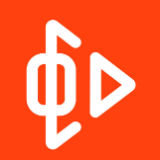
虾米音乐电脑版 文档管理85.89M7.2.4
下载
即时设计免费软件 文档管理58.69M3.0
下载
好会计电脑版 文档管理41.14M1.0.5
下载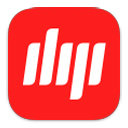
网易邮箱大师2024最新版 文档管理70.8MBV4.17.4.1013
下载
腾讯文档最新版 文档管理236 MBv3.2.2
下载
6
回复河南信阳客人
很怀恋,非常老的版本了,当年最开始电脑上面就用的这个
3
回复河北保定客人
microsoft2010可以一直无限免费试用非常的方便
2
回复河北邯郸客人
一款十分好用的免费的文档编辑器,各种功能都十分齐全,排版十分方便快捷,十分推荐!
2
回复山东临沂沂水县客人
办公必备,真的很实用,电脑一直有这个软件,用习惯了
2
回复河北唐山客人
这个免费版本十分适合编辑文档,可以免费使用,界面也十分整洁,没有广告,十分推荐!
2
回复甘肃兰州西固客人
很详细,还介绍了一些常见问题的处理办法,教程很实用!
2
回复内蒙古呼和浩特客人
这个版本用着还挺舒服的,而小编的过程很详细
4
回复广东韶关客人
microsoft2010确实强大,这款2010版是所有版本中最好用的了,大家可以试试
2
回复陕西商洛商南县客人
2010这个版本是最常用的,简单又方便!还能迅速建立自己需要的模板!
2
回复陕西咸阳三原县客人
这个版本是我用的最多的文档版本,也是我觉得性价比和实用性最高的版本,功能十分齐全